通过几种键盘命令可以打开键盘的快捷功能,也可以启用操作系统的辅助工具,通过键盘按键来移动光标。如果遇到鼠标故障或无法移动鼠标的情况时,这些方法能解决你的燃眉之急。macz小编教大家在苹果Mac电脑中如何将键盘当作鼠标使用?
操作步骤
1.选取苹果菜单 >“系统偏好设置”,然后点按“键盘”。

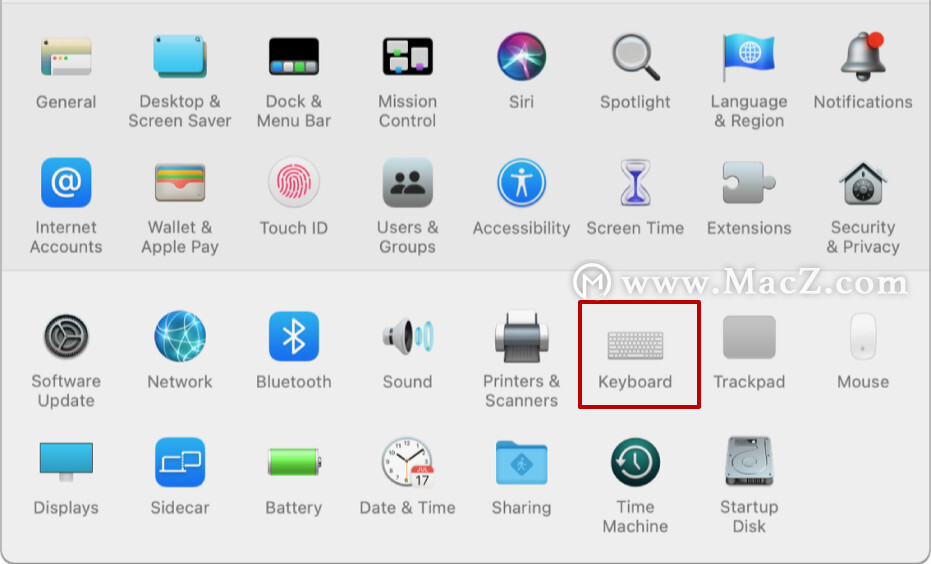
苹果 M1芯片到底有多强?
苹果 M1芯片到底有多强?从各种评测可以看到,搭载 M1 芯片的新款 Mac 性能非常彪悍,甚至可以在笔记本上剪辑 4K 高帧率甚至 8K 视频,这在之前是想都不敢想的事情。
2.点按“快捷键”。
3.从“偏好设置”窗口的底部,选择“使用键盘导航在控制间移动焦点”。注意:在 macOS Mojave 或更低版本中,此项设置会显示为“所有控制”按钮。
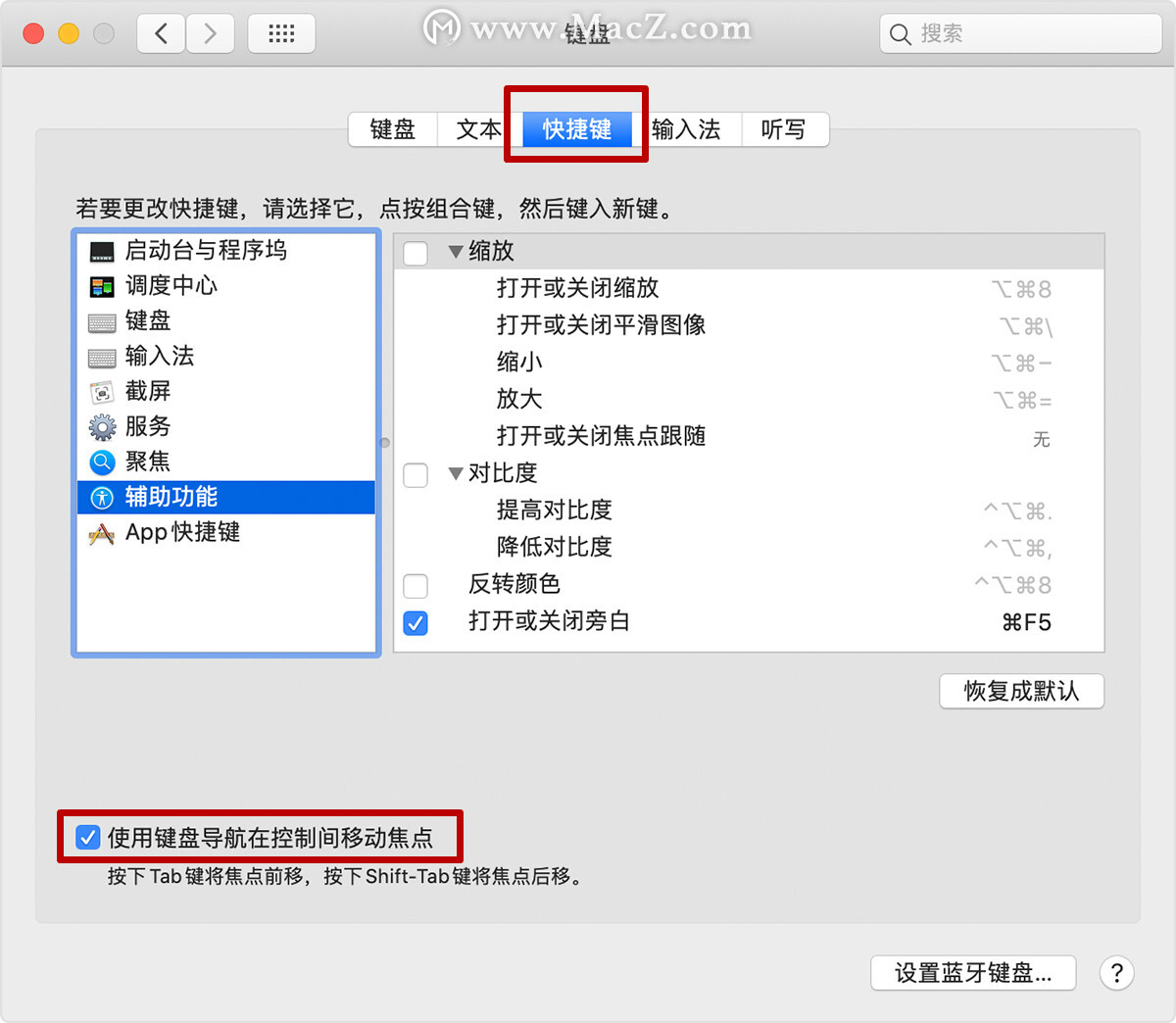
操作快捷键
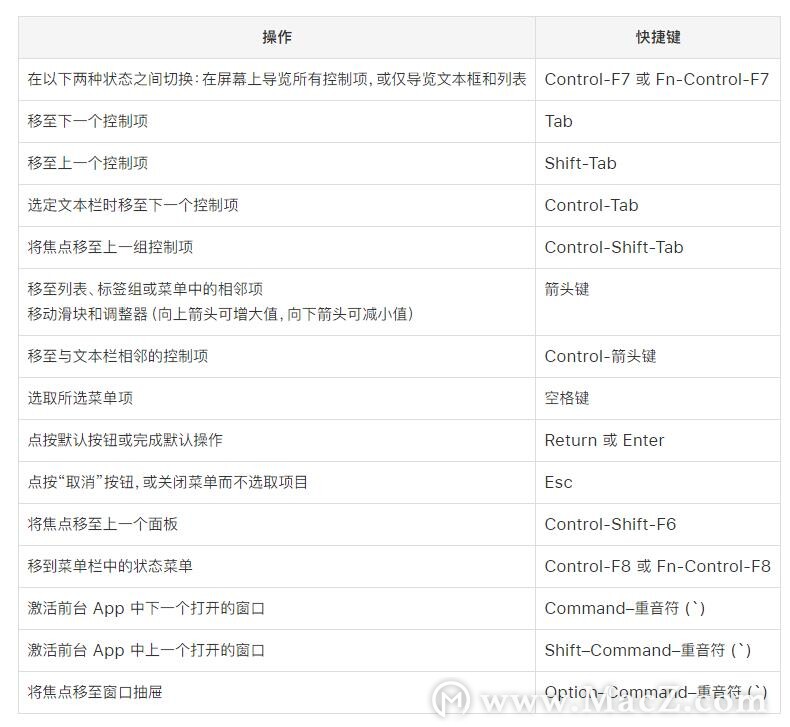
操作步骤是不是很简单?以上就是小编今天为大家分享的内容,希望对您有所帮助,想了解更多关于Mac相关知识,请关注我们吧!
M1芯片Mac如何通过macOS 恢复功能重新安装系统
如果您在搭载 Apple M1 芯片的 Mac 上重新安装 macOS 时收到个性化错误,系统可能会显示信息“准备更新时出错。未能个性化软件更新。请再试一次。”






